Повне виправлення: Помилка оновлення 0x80245006 у Windows 10, 8 і 7
Кожна операційна система повинна бути оновлена, щоб захистити вас від загроз, але здається, що деякі користувачі Windows 10 мають проблеми з оновленням Windows 10. Замість оновлень користувачі отримують помилку оновлення 0x80245006, так що давайте подивимося, чи можна це виправити.
Як виправити помилку оновлень 0x80245006 у Windows 10
Помилка 0x80245006 може з'являтися в різних обставинах, і якщо говорити про цю помилку, то деякі з найбільш поширених проблем, про які повідомляли користувачі:
- Windows Update fail 0x80245006 - Це повідомлення про помилку зазвичай виникає під час використання служби Windows Update. У разі виникнення цієї проблеми спробуйте запустити програму усунення неполадок Windows Update або перевірте налаштування проксі-сервера.
- Код: 0x80245006 Магазин Windows - кілька користувачів повідомили про це повідомлення про помилку під час використання магазину Windows. Якщо ви зіткнетеся з ним, переконайтеся, що ваш антивірус не заважає підключенню до мережі. Крім того, можна також спробувати вимкнути програми запуску на комп'ютері.
- Помилка Windows 8.1 80245006 - Ця помилка може з'явитися на будь-якій версії Windows, і користувачі Windows 10 і Windows 8.1 повідомили про це. Однак, рішення є однаковими для обох версій.
- Сервер 2016 0x80245006 - Ця проблема може також з'явитися в Windows Server 2016, і якщо ви зіткнетеся з нею, ви зможете виправити її за допомогою одного з наших рішень.
Завантаження оновлень є важливим, якщо ви хочете, щоб ваш комп'ютер був безпечним і отримував нові функції для вашої операційної системи. Оскільки оновлення є настільки важливими, можна побачити, чому помилка оновлення 0x80245006 може спричинити стільки неприємностей, запобігаючи завантаженню оновлень Windows 10. \ t Мало того, що ваша система може стати вразливою, але в той же час ви можете пропустити нові можливості, які Microsoft розробляє для Windows 10. Так як ви можете виправити помилку оновлення 0x80245006 на Windows 10?
Рішення 1 - видалення програмного забезпечення AdFender
AdFender - це загальносистемне програмне забезпечення, яке дозволяє використовувати Microsoft Edge без реклами. Хоча цей інструмент звучить чудово, користувачі виявили, що цей інструмент має один великий недолік. За словами користувачів, AdFender блокує оновлення Windows, тому ви не зможете оновити ваш Windows 10. Як ви можете бачити, AdFender є причиною помилки оновлення 0x80245006, і єдиним рішенням є видалення AdFender, якщо його встановлено.
Існує декілька способів видалення програми, але найкращим способом є використання програми видалення. Якщо ви шукаєте деінсталятор, ми пропонуємо вам спробувати IOBit Uninstaller (безкоштовно), Revo Uninstaller або Шампунь Uninstaller . Всі ці інструменти прості у використанні, і за допомогою цих інструментів ви зможете повністю видалити будь-яку програму з комп'ютера. Якщо ви не використовуєте AdFender, слід перевірити наступне рішення.
Рішення 2 - Перевірте налаштування проксі-сервера
Якщо ви використовуєте проксі-сервер, ви можете блокувати оновлення Windows, не знаючи цього. Щоб виправити це, виконайте такі дії:
- Натисніть клавішу Windows + S і введіть опції Інтернету . У списку результатів виберіть Властивості браузера .
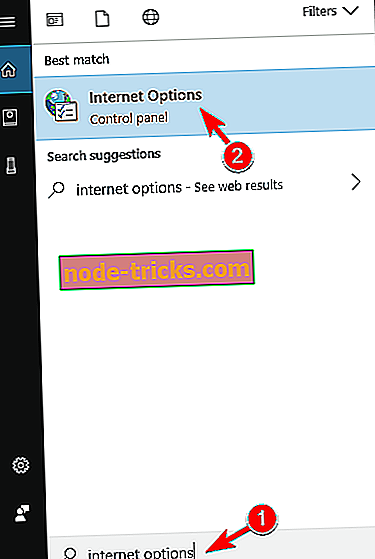
- Натисніть вкладку Connections ( З'єднання ), а потім - LAN Settings (Параметри локальної мережі) .
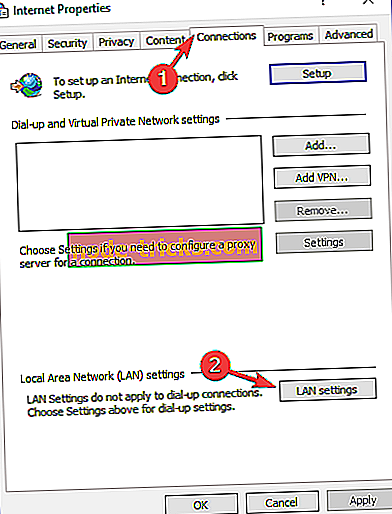
- Натисніть кнопку Додатково .
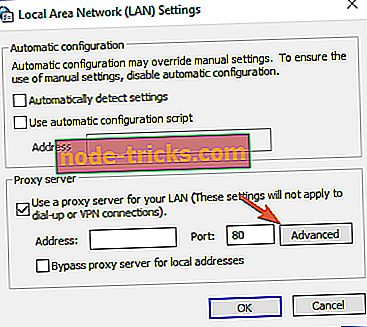
- Знайдіть не використовувати проксі-сервер для адрес, які починаються з поля введення, і введіть у нього такі адреси:
- . windowsupdate.com;
- .microsoft.com;
- .windows.com;
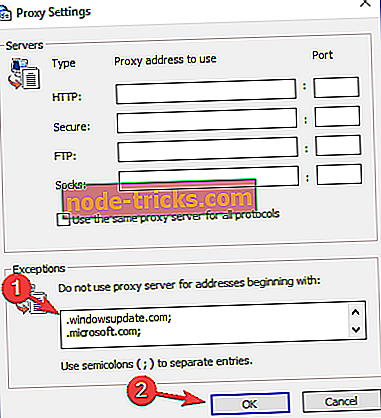
Збережіть зміни. Можливо, доведеться перезавантажити комп'ютер, перш ніж зміни будуть застосовані.
Але якщо у вас все ще виникають проблеми з комп'ютером або ви просто хочете їх уникнути на майбутнє, ми рекомендуємо вам завантажити цей інструмент (100% безпечний і перевірений нами), щоб виправити різні проблеми ПК, такі як втрата файлів, шкідливі програми і збій обладнання. Він також оптимізує ваш ПК для максимальної продуктивності.
Рішення 3 - Перевірте антивірусне програмне забезпечення
Використання антивірусного програмного забезпечення є досить важливим, але іноді антивірусне програмне забезпечення може заважати роботі Windows 10 і викликати помилку 0x80245006. Щоб усунути проблему, потрібно відкрити антивірусну програму та спробувати вимкнути певні функції та перевірити, чи це вирішує проблему.
Можливо, антивірусний брандмауер випадково блокує Windows Update, тому спробуйте вимкнути його та перевірте, чи це вирішує проблему. Якщо ви не можете вирішити проблему, можете спробувати тимчасово вимкнути свій антивірус. У деяких випадках єдиний спосіб виправити цю проблему - видалити антивірус.
Майте на увазі, що видалення антивірусу може залишити вашу систему вразливою, тому, якщо проблемою є антивірус, ми радимо вам перейти на інше антивірусне рішення. На ринку є багато чудових антивірусних програм, але в даний час найкращими є Bitdefender, BullGuard і Panda Antivirus, тому спробуйте будь-який з цих інструментів.
Рішення 4 - Використовуйте засіб виправлення неполадок Windows Update
Багато користувачів відчули помилку 0x80245006 під час спроби завантажити оновлення Windows. Ця проблема може запобігти завантаженню нових оновлень і залишити комп'ютер уразливим. Проте проблему можна усунути за допомогою засобу вирішення неполадок Windows Update.
Засіб виправлення неполадок служби Windows Update - це невеликий інструмент, створений корпорацією Майкрософт, який може сканувати ваш комп'ютер і вирішити багато проблем, пов'язаних з оновленням. Інструмент простий у використанні, і для того, щоб його використовувати, потрібно просто завантажити та запустити його на вашому комп'ютері. Засіб виправлення неполадок Windows Update можна завантажити безкоштовно з веб-сайту Microsoft.
Після запуску засобу виправлення неполадок перевірте, чи проблема з Windows Update все ще зберігається.
Рішення 5 - Перевірте, чи запущено необхідні послуги
Для того, щоб Windows 10 завантажувала та встановлювала оновлення, потрібно бути впевненим, що потрібні служби працюють належним чином. Якщо потрібні служби не запущено, під час використання Windows Update виникне помилка 0x80245006. Проте ви можете виправити цю проблему просто за допомогою необхідних служб. Для цього виконайте такі дії:
- Натисніть клавішу Windows + R і введіть services.msc . Тепер натисніть клавішу Enter або натисніть OK .
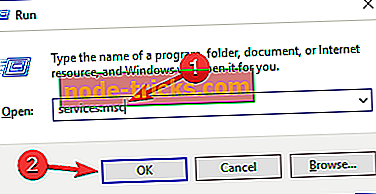
- Коли відкриється вікно Служби, знайдіть фонову службу інтелектуального перенесення та перевірте його стан. Якщо статус сервісу не встановлено на Виконання, клацніть правою кнопкою миші на службі фонового інтелектуального перенесення та виберіть з меню Почати .
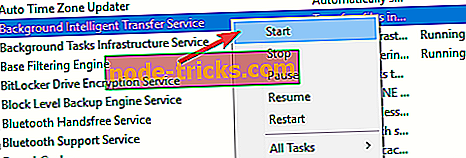
- Повторіть попередній крок для служб Windows Update і Workstation . Після цього закрийте вікно Служби .
Після цього потрібно вимкнути деякі служби за допомогою командного рядка. Це досить просто, і ви можете зробити це, виконавши наведені нижче дії.
- Натисніть клавішу Windows + X або клацніть правою кнопкою миші кнопку Пуск . Тепер у меню виберіть командний рядок (Admin) . Якщо командний рядок недоступний, можна також використовувати PowerShell (адміністратор) .
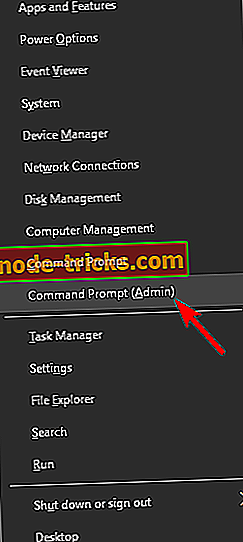
- Коли відкриється командний рядок, введіть наступні команди:
- net stop wuauserv
- чистий стоп cryptSvc
- чистий біт зупинки
- net stop msiserver
- Рен C: Розповсюдження програмного забезпечення Windows \ t
- ren C: Windows System32, catroot2 catroot2.old
- net start wuauserv
- net start cryptSvc
- чистий початковий біт
- net start msiserver
- пауза
Після виконання всіх команд закрийте командний рядок і перезавантажте комп'ютер. Після перезавантаження ПК перевірте, чи проблема вирішена. Деякі користувачі повідомили, що це рішення вирішило проблему для них, тому обов'язково спробуйте її.
Рішення 5 - Виконайте чисте завантаження
Якщо ви маєте помилку 0x80245006, проблема може бути пов'язана з додатками чи службами третіх сторін. Щоб усунути цю проблему, рекомендується знайти проблемну програму або службу та видалити її з комп'ютера. Є кілька способів зробити це, але найпростішим є виконання чистого завантаження. Для цього виконайте наступні прості дії:
- Натисніть Wi ndows Key + R і введіть msconfig . Тепер натисніть клавішу Enter або натисніть OK .
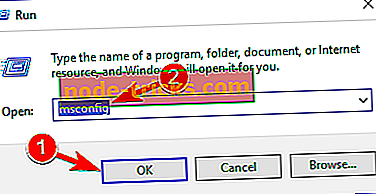
- З'явиться вікно налаштування системи . Перейдіть на вкладку Служби та виберіть пункт Сховати всі служби Microsoft . Тепер натисніть кнопку Вимкнути всі .
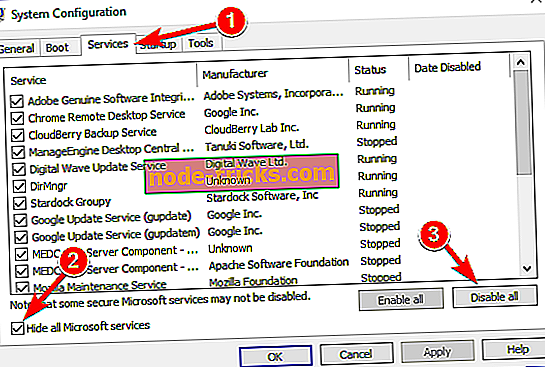
- Перейдіть на вкладку Автозавантаження і натисніть кнопку Відкрити диспетчер завдань .
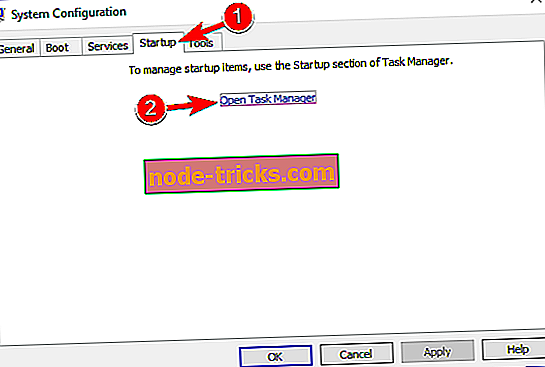
- З'явиться список програм запуску. Клацніть правою кнопкою миші на першому пункті у списку та виберіть у меню Вимкнути . Повторіть цей крок для всіх запуску програм у списку.
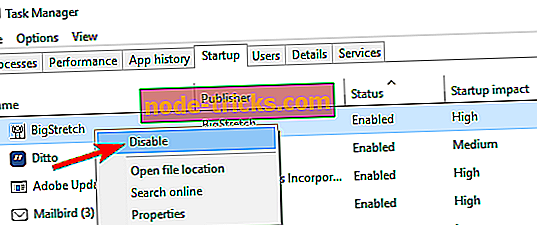
- Як тільки ви закінчите, відразу закрийте диспетчер завдань і поверніться до вікна конфігурації системи . Натисніть кнопку Застосувати і OK, щоб зберегти зміни та перезавантажити комп'ютер.
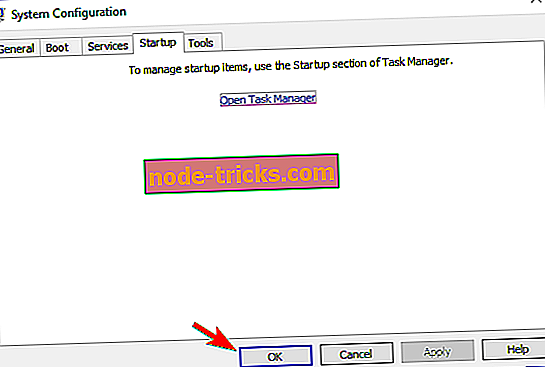
Коли комп'ютер перезавантажиться, перевірте, чи проблема не з'явилася. Якщо ні, це означає, що один з запуску програм або служб втручався в Windows Update. Щоб знайти проблематичну програму, потрібно увімкнути послуги поодинці або в групах, щоб знайти проблематичну програму. Майте на увазі, що для внесення змін після увімкнення групи програм або служб необхідно перезавантажити комп'ютер.
Після того, як ви знайдете проблему для програми або служби, переконайтеся, що її вимкнули, видалили або оновили, щоб остаточно вирішити проблему.
Якщо програма Clean boot не допомагає, слід подумати про видалення нещодавно встановлених програм і перевірити, чи це вирішує проблему.
Рішення 6 - Виконайте сканування SFC та DISM
Якщо ви отримуєте помилку 0x80245006 під час використання служби Windows Update, проблема може бути пошкоджена системними файлами. Проте проблему можна вирішити, просто виконавши сканування SFC. Для цього виконайте такі дії:
- Натисніть клавішу Windows + X, щоб відкрити меню Win + X і вибрати командний рядок (Admin) або Powershell (адміністратор) .
- Після запуску командного рядка введіть sfc / scannow і натисніть клавішу Enter, щоб запустити команду.
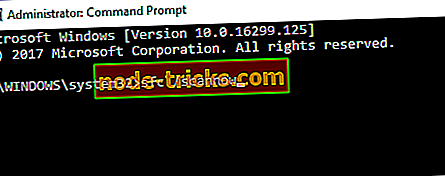
- Тепер розпочнеться сканування SFC. Цей процес може тривати до 15 хвилин, тому не переривайте його.
- Після завершення сканування перевірте, чи проблема все ще з'являється.
Якщо проблема все ще існує, або якщо не вдалося запустити сканування SFC, вам слід також спробувати запустити сканування DISM. Для цього виконайте такі дії:
- Запустіть командний рядок як адміністратор.
- Тепер введіть DISM / Online / Cleanup-Image / RestoreHealth і натисніть Enter .
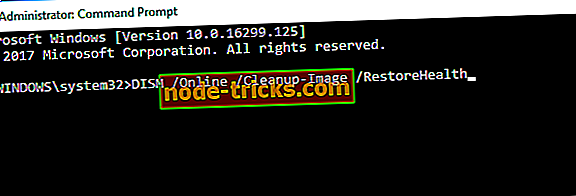
- Відкриється DISM scan. Сканування може зайняти близько 20 хвилин або більше, тому переконайтеся, що це не переривається.
Після завершення сканування DISM перевірте, чи проблема вирішена. Якщо проблема все ще залишається, або якщо ви раніше не змогли запустити сканування SFC, обов'язково повторіть повторне сканування SFC і перевірте, чи це вирішує проблему.

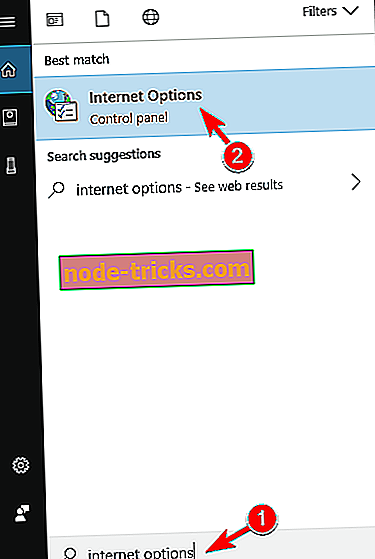
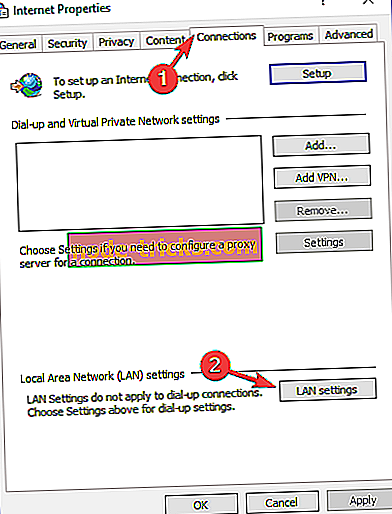
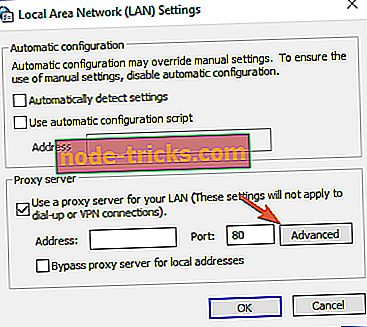
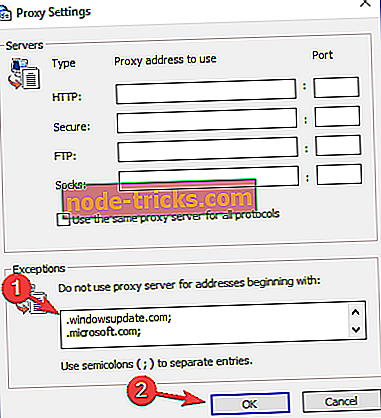
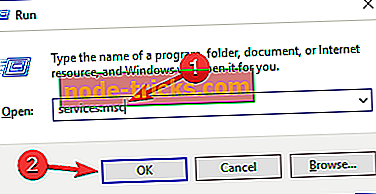
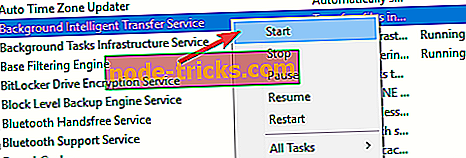
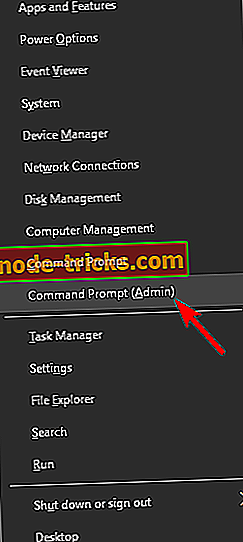
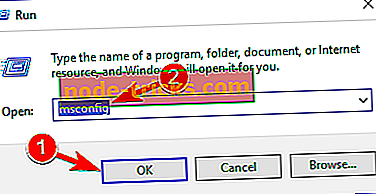
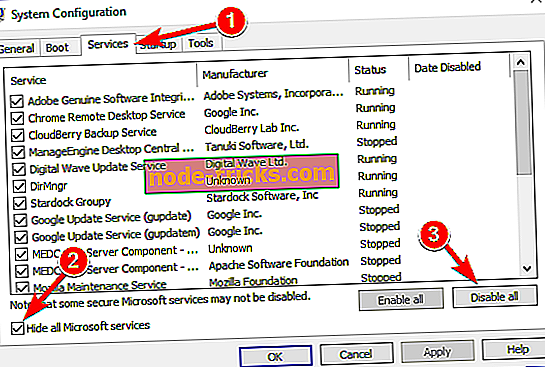
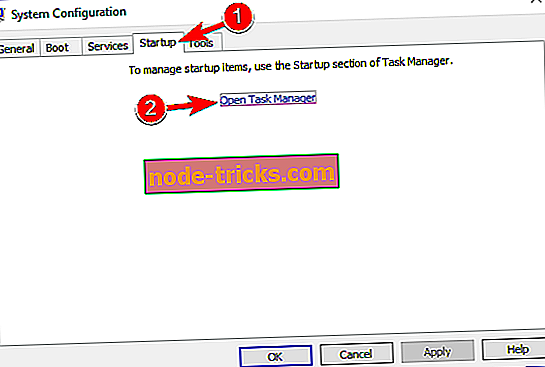
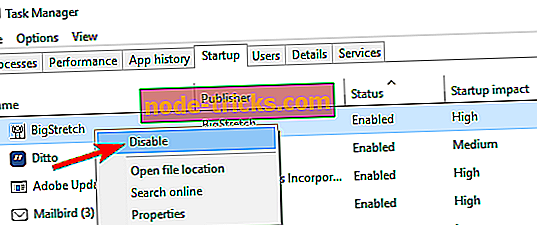
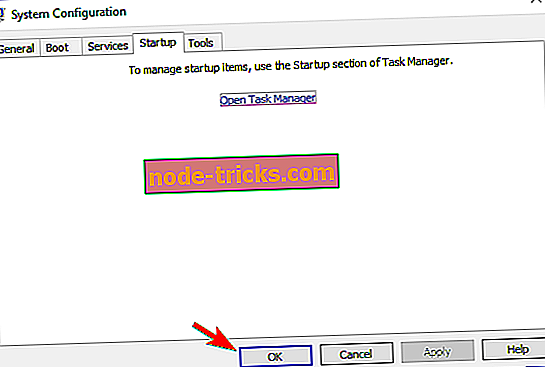
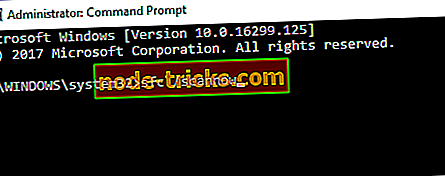
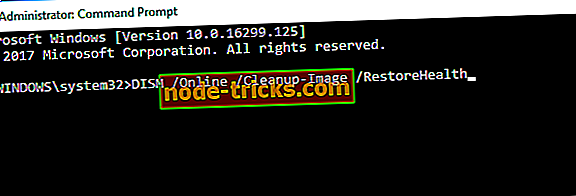

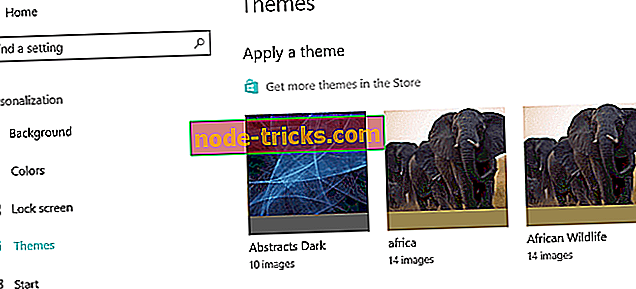



![6 кращих програм безпеки для декількох пристроїв [2019 List]](https://node-tricks.com/img/antivirus/431/6-best-security-software-4.jpg)

